Kuidas kustutada kõik Instagrami otsesõnumid (DM)
Sotsiaalmeedia / / August 04, 2021
Kuulutused
Instagram ei olnud mõeldud vestluseks, hoolimata sellest, et inimesed on seda otsesõnumite saatmiseks kasutanud. Kuid neil, kes kasutavad seda põhisõnumitoojana, on probleem oma Instagrami vestluste korraldamiseks ja haldamiseks. Sellised kasutajad küsivad sageli, kas on võimalik kõik Instagram Directi sõnumid ühe korraga kustutada.
Teie sõprade ja rämpsposti tekstid segunevad ja nende eristamiseks kulub palju teie aega. Seetõttu soovite mõne Instagrami vestluse kustutada. Kuid Instagram hoiab tundmatud otsesõnumeid teises kaustas. Kuid kui vastate neile sõnumitele, kuvatakse need sõnumid automaatselt teie Instagrami postkasti sõnumites ja nende kõigi koos haldamine võib muutuda üsna keeruliseks.

Sisukord
-
1 Kuidas kustutada kõik Instagrami otsesõnumid (DM)
- 1.1 1. meetod: puudutage ja hoidke Kustuta Instagrami vestlus
- 1.2 2. meetod: puudutage ja kustutage Instagramis üks sõnum
- 1.3 3. meetod: kõigi Instagrami vestluste kustutamiseks kasutage AutoClickerit
Kuidas kustutada kõik Instagrami otsesõnumid (DM)
Mõne Instagrami sõnumi kustutamine on lihtne ja saate seda teha vabal ajal. Kui olete aga mõjutaja või olete üsna kuulus ja saate palju otsesõnumeid, võib teil olla raske neid hallata. Nii saate kustutada kõik Instagrami otsesõnumid ühe korraga.
Kuulutused
1. meetod: puudutage ja hoidke Kustuta Instagrami vestlus
See on levinud viis kellegi Instagramis vestluse kustutamiseks ja selle Insta-postkastist eemaldamiseks. Kuid teine vestleb endiselt. Kui soovite ka teiste kasutajate sõnumid kustutada, peate seda tegema Unsend sõnumeid.
Samm 1: Esiteks avage oma nutitelefonis rakendus Instagram, seejärel klõpsake nuppu Paberlennuk ikoon, mis asub ekraani paremas ülanurgas oma Instagrami postkasti avamiseks.

2. samm: Nüüd postkastis lihtsalt puudutage ja hoidke all vestlusele, mille soovite kustutada, kuni viipad ilmuvad. VÕI võite ka lohistada vestlust vasakule ja tuua Kustuta valik. Valige viipast ka kustuta Instagrami vestluse kustutamise võimalus.
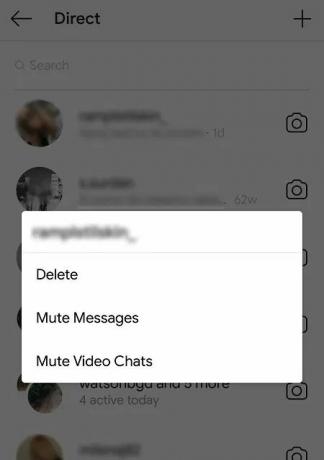
Kuulutused
3. samm: Võib ilmuda kinnitusviip, klõpsake nuppu Kustuta to kinnitage see ja kustutage vestlus.
2. meetod: puudutage ja kustutage Instagramis üks sõnum
Neile, kes soovivad kustutada konkreetse sõnumi vestlusest või soovite eemaldada kõik vestluse jaoks mõeldud sõnumid. Seejärel saate kasutada Instagrami funktsiooni Saada mitte.
Kuid peate seda tegema käsitsi. Sa ei saa lihtsalt valida kõiki oma sõnumeid, näiteks Facebook ja Saada need. Peate vestlusest valima kõik sõnumid ja need saatma. Selleks järgige lihtsalt allpool nimetatud samme.
Samm 1: Avage oma Instagrami rakendus, seejärel klõpsake paberlennuki ikooni ja minge oma Instagrami postkast.
Kuulutused
2. samm: Klõpsake nuppu Ava vestlus, kust soovite sõnumid kustutada. Siis vestluses Puudutage ja hoidke ja oodake, kuni viip ilmub.

3. samm: Klõpsake kiirel nupul Saada sõnum Sõnumi saatmata jätmiseks võite Saada kõik oma sõnumid. Kui teete neid samme pidevalt, ükshaaval iga sõnumi kohta, siis kustutate lõpuks täielikud vestlused.
3. meetod: kõigi Instagrami vestluste kustutamiseks kasutage AutoClickerit
On palju rakendusi, mis suudavad teie telefoni ekraanil simuleerida virtuaalseid puudutusi, klõpsamist ja pühkimist, kuid AutoClicker eristub enamikust neist. Kuigi see on väga võimas rakendus, saate seda kasutada peaaegu kõigeks näiteks kraanimängude jaoks. Siin kasutame rakendust Instagrami vestluste automaatseks kustutamiseks.
Kuid selleks peate kõigepealt rakenduse installima Google Play pood ja seejärel seadistage see ülesande jaoks. Selleks järgige lihtsalt allpool nimetatud samme.
Samm 1: Esiteks avage mõlemad Instagram ja AutoClicker rakendus nutitelefonis. Seejärel klõpsake rakenduses Auto Clicker nuppu Luba nupp all Mitme sihtmärgi režiim jaotises.

2. samm: Pärast seda kuvab automaatne klikker juhised erinevate tööriistade kohta, mida saate mitme ülesande režiimis teatud ülesande automatiseerimiseks kasutada.
Nüüd avage Instagrami rakendus ja klõpsake ikooni Paberlennuk ja minge oma Instagrami DM-i vestlustele.
AutoClickeri tööriistu näete ekraani vasakul küljel. Seal klõpsake nuppu Roheline + märk. See loob pühkimispunkti. Veenduge, et lohistaksite pühkimispunkti postkastis esimesest vestluseni allapoole.
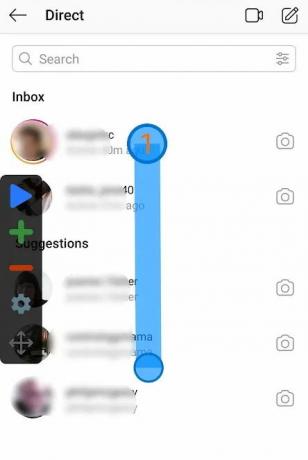
3. samm: AutoClickeri juhendamiseks puudutamise ja hoidmise toimingutele liikuma teine ring esimese ringi sees. Seejärel puudutage mõne parameetri määramiseks ringi.
See viib pühkimise seaded, seal määratakse viivitus kuni 1000 millisekundit ja aeg kuni 1000 millisekundit, kui olete valmis, klõpsake nuppu Okei nuppu.

4. samm: Nüüd postkastis uuesti puudutage pikalt vestlust ja vaadake, kuhu Kustuta ekraanile ilmuvad valikud. Seejärel klõpsake AutoClickeri kontekstimenüüs ja valige roheline + märk uuesti pühkimispunkti lisamiseks. Lisage ja lohistage pühkimispunkt kohta, kuhu Kustuta suvand ilmub ekraanile.
Pärast seda saate ülesannete edasiliikumiseks puudutada kustutamisrida, kuid veel kord peate valima Roheline + märk ja lisage pühkimiskoht vastavasse kohta, et tabada Tühista vestlust mitte kustutada.

Kui see on tehtud, klõpsake nuppu Autoklikeri seaded ikoon, mis näeb välja nagu käik. Pange skriptile nimi, kontrollige jookse lõputult võimalus käivitada käsk lõputult mitu korda ilma inimese sekkumiseta.
Samuti saate kontrollida Tsüklite arv suvand ja määrake ajad, mida soovite protsessi käivitada. Seejärel klõpsake nuppu Salvesta nupp seadete salvestamiseks ja vajutage nuppu Jookse nool skripti käivitamiseks ja kustutage oma Instagrami DM-vestlused korraga.
Toimetaja valik:
- POF (palju kala) Mida reageerimine tähendab?
- Kuidas leiate Tinderist kedagi ilma kontot omamata
- Zoosk Premium: kuidas Zoosk Premiumit tasuta kasutada
- Kuidas peatada Instagramis piltide automaatne suumimine
- Kuidas kustutada kõik oma Instagrami fotod
Rahul on arvutiteaduse eriala üliõpilane, kellel on tohutu huvi tehnika ja krüptoraha teemade vastu. Ta veedab suurema osa ajast kas kirjutades või muusikat kuulates või reisides nägemata paikades. Ta usub, et šokolaad on lahendus kõigile tema probleemidele. Elu juhtub ja kohv aitab.



